办公室电脑常见故障处理措施及使用注意事项
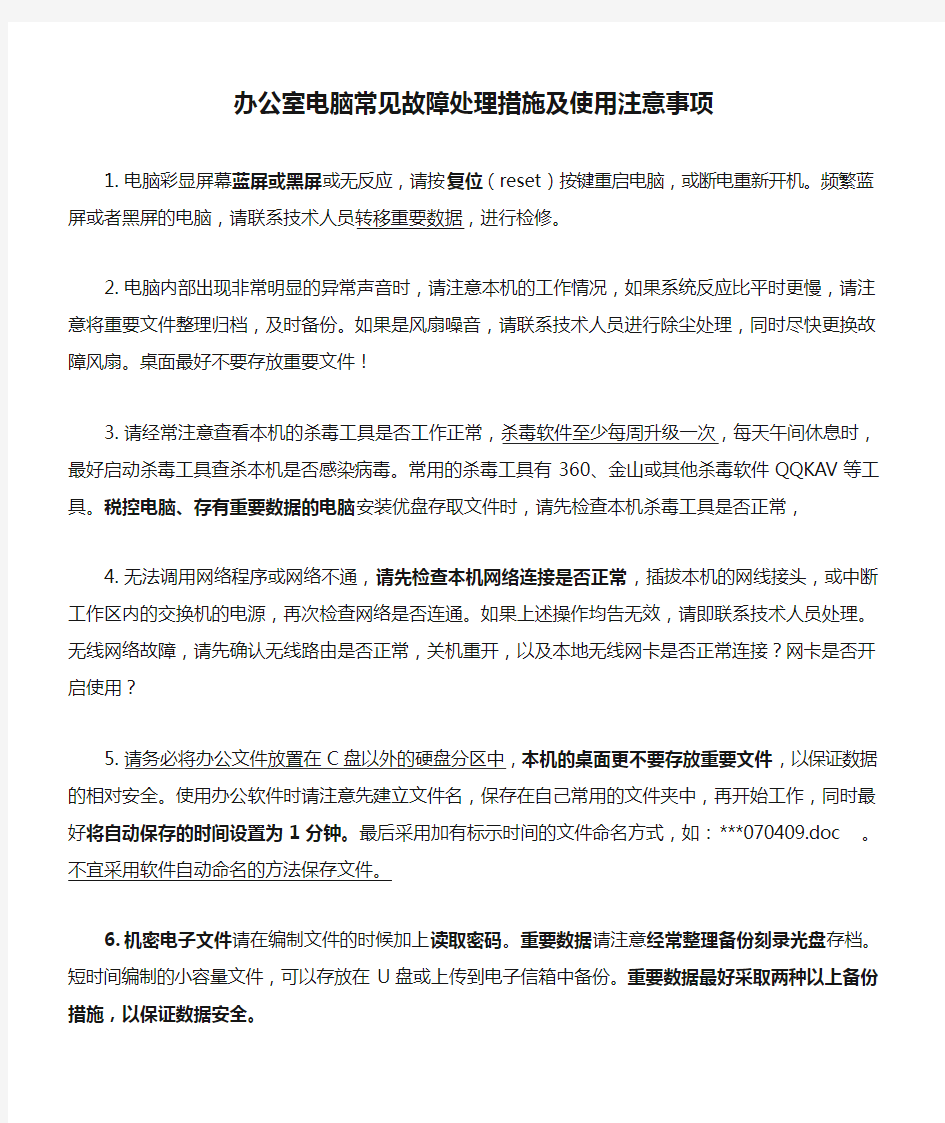

办公室电脑常见故障处理措施及使用注意事项
1.电脑彩显屏幕蓝屏或黑屏或无反应,请按复位(reset)按键重启电脑,或断电重新开机。频
繁蓝屏或者黑屏的电脑,请联系技术人员转移重要数据,进行检修。
2.电脑内部出现非常明显的异常声音时,请注意本机的工作情况,如果系统反应比平时更慢,
请注意将重要文件整理归档,及时备份。如果是风扇噪音,请联系技术人员进行除尘处理,同时尽快更换故障风扇。桌面最好不要存放重要文件!
3.请经常注意查看本机的杀毒工具是否工作正常,杀毒软件至少每周升级一次,每天午间休息
时,最好启动杀毒工具查杀本机是否感染病毒。常用的杀毒工具有360、金山或其他杀毒软件QQKA V等工具。税控电脑、存有重要数据的电脑安装优盘存取文件时,请先检查本机杀毒工具是否正常,
4.无法调用网络程序或网络不通,请先检查本机网络连接是否正常,插拔本机的网线接头,或
中断工作区内的交换机的电源,再次检查网络是否连通。如果上述操作均告无效,请即联系技术人员处理。无线网络故障,请先确认无线路由是否正常,关机重开,以及本地无线网卡是否正常连接?网卡是否开启使用?
5.请务必将办公文件放置在C盘以外的硬盘分区中,本机的桌面更不要存放重要文件,以保证
数据的相对安全。使用办公软件时请注意先建立文件名,保存在自己常用的文件夹中,再开始工作,同时最好将自动保存的时间设置为1分钟。最后采用加有标示时间的文件命名方式,如:***070409.doc 。不宜采用软件自动命名的方法保存文件。
6.机密电子文件请在编制文件的时候加上读取密码。重要数据请注意经常整理备份刻录光盘存
档。短时间编制的小容量文件,可以存放在U盘或上传到电子信箱中备份。重要数据最好采取两种以上备份措施,以保证数据安全。
7.网络传输多个文档时,最好将所有想要传送的文档压缩到一个压缩文件,这样可以防止文件
传输过程中因为种种原因造成的文件破坏。
8.每天工作完成后下班时,务必关闭电脑主机及显示器电源,同时切断电源供应,以防止突然
出现的电力故障可能引发的电脑故障或火灾的发生。雷雨天气,最好同时切断网络的物理连接,防止雷击造成电脑损坏。
9.打印机不能打印时,请先检查选择的打印设备名称是否正确?网络连接是否正常?连接打印
机的电脑是否工作?纸张是否放置正确?色带是否需要更换?很多时候,打印机不能打印,可以重新关开打印机解决问题。纸张潮湿、褶皱不宜用作打印机用纸,防止出现卡纸造成打印机损坏。
10.报修故障注意说明故障的详细情况尤其是有提示的报错信息,软件报错截图,或者故障声
音描述,这样有利于技术人员快速判定故障成因,以便快速安排维修。
起重机液压系统使用注意事项示范文本
起重机液压系统使用注意事项示范文本 In The Actual Work Production Management, In Order To Ensure The Smooth Progress Of The Process, And Consider The Relationship Between Each Link, The Specific Requirements Of Each Link To Achieve Risk Control And Planning 某某管理中心 XX年XX月
起重机液压系统使用注意事项示范文本使用指引:此管理制度资料应用在实际工作生产管理中为了保障过程顺利推进,同时考虑各个环节之间的关系,每个环节实现的具体要求而进行的风险控制与规划,并将危害降低到最小,文档经过下载可进行自定义修改,请根据实际需求进行调整与使用。 起重机是以液压为动力的,设有各种液压装置。因 此,如不确实遵守运转维护规则,不仅不可能充分发挥应 有的性能,还将缩短机件的使用寿命。因此,在进行作业 时,必须切实遵守以下的事项。 1.作业前,应由油箱液位窗口确定液压油是否按规定加 足,低于规定刻线以下,则必须加以补充。加油时,一定 要经过加油滤网注入,并十分注意不能混进不同牌号的油 或水等不纯特质。 2.滤油器滤芯在工作250h后,应进行检查,必要时进 行清洗或更换。 3.液压油箱应每隔半个月从底部放油口清除水分和杂质 一次,并每隔一年(或工作满2000h)更换全部液压油(在油
液未发生变质的情况下,可适当延长换油周期)。当起重机在使用环境特别恶劣的情况下作业时,油液的更换周期应相应缩短。 4.液压系统的各种阀门在出厂前已经充分试验,并已调整好压力和流量,切不可随便触动。 5.各种机件,特别是液压系统各装置,都切忌污垢附着。在作业以后,一定要把灰尘、油污清除干净。 请在此位置输入品牌名/标语/slogan Please Enter The Brand Name / Slogan / Slogan In This Position, Such As Foonsion
办公电脑使用注意事项
办公电脑使用注意事项 IMB standardization office【IMB 5AB- IMBK 08- IMB 2C】
各位领导、同事: 近期发生几起电脑故障事件,通过排查多数系操作失误或使用不当造成,为杜绝此类事情再次发生,现将办公电脑使用注意事项予以公布,供大家参考执行。 办公电脑使用注意事项 一、使用前 1、主机、显示器应放在通风良好的地方,不要有覆盖物以防止高温引起的故障。 2、搬动前须关机断电。搬动时须轻拿轻放,防止强烈震动或磕碰。 3、插拔各种连接线时应注意接头方向,不要太用力,全插好后再接通电源。 4、请勿在电脑旁边放置水杯、烟灰等杂物,防止水蒸汽腐蚀和液体、碎物进入电脑(包括主机、显示屏、键盘、鼠标、音箱等全套)内部而引发故障。 5、插座、电源必须保持接触良好,避免松动、打火。 二、使用中 1、电脑运行时,禁止挪动主机,防止震动损坏硬盘。 2、U盘、光盘等外部存储设备使用完毕后需及时拔出。 3、电脑运行时,如无特殊情况请勿人为断电以及按机箱重启按钮。 4、电脑运行时,敲击键盘、鼠标不要太用力,轻触即可,这样既省劲又可延长设备寿命。 5、电脑运行时,请勿插拔机箱后PS/2接口(圆形插口)的键盘和鼠标等连接线,否则可能烧坏设备。 6、电脑在一般情况下建议安装一个第三方杀毒软件(360安全卫士或者QQ安全卫士)即可。 7、重要文件及软件、驱动不建议安装或保存在C盘,建议安装在其他盘。 8、桌面文件及时归档,并保存至其他盘。 三、关机 1、搬动电脑时,禁止挪动主机,防止震动损坏硬盘。 2、如需关机,请先关闭当前所有窗口,再用鼠标左键依次单击“开始”—“关闭计算机”—关机,然后等程序关闭电脑至主机外指示灯全灭状态。 3、按照关机程序的,需要等待主机外指示灯在全灭状态后,方可切断电源。
办公电脑使用规则及注意事项
办公电脑使用规则及注 意事项 集团标准化小组:[VVOPPT-JOPP28-JPPTL98-LOPPNN]
办公电脑使用规则及注意事项 一、目的:为加强公司办公电脑的管理,规范公司的文件管理,方便大家的使用,维护公司良好形象和正常的工作秩序。 二、适用范围:公司在职员工。 三、使用规范: 1.日常使用: 不要长时间开机,特别是在散热困难的夏天。每天下班时必须关闭计算机。办公时间如果长时间离开也请注意关闭计算机。 关闭计算机应采取通过“开始”菜单或者其他正规的方式关机。非特殊情况下不要硬性关机,如直接按开关键和拔电源等。 请注意经常清洁电脑,特别是显示器、键盘和鼠标。但不能直接用水冲洗,可以用专门的电脑专用清洁剂、酒精或者湿巾擦拭,切勿使用潮湿的清洁物品擦拭主板、内存、CPU等重要硬件。清理计算机前必须关机断电,拔掉电源插头! 不要在电脑前吃东西,喝水,以免将碎屑残物和水弄到键盘和鼠标里去。 不要经常插拔电脑上的插头,包括键盘、鼠标、网线等接口,以免导致接触不良,影响使用。 公用电脑注意协商使用,共同维护。 2.文件存放: 在工作中,不要将文件存放到系统盘下。(系统盘通常指的是C盘,也就是存放windows目录的盘符。)操作过程中所新建的文件不要为了方便把文件存放到“桌面”或“我的文档”目录下,因为系统一旦出现问题或者崩溃,这些文件就有可能丢失,而且在重装系统前也需要备份这些文件,耽误工作的时间。如果系统出现问题无法备份,这些文件就很难拷贝出来。所以请在非系统盘的盘符,规范的存放文件。 3.系统及软件更新: 计算机会处于自身安全的原因,自动下载补丁。自身下载的补丁一般情况下都是稳定和安全的,可以放心安装。 计算机第三方安全软件也有可能会辅助下载更新(例如360软件管家和腾讯软件管家等),通常情况下这些补丁也是安全可靠的。 4.重要文件使用规范: 对于重要文件,需要进行简单的加密或者备份处理。利用办公软件自带的就可以进行简单的加密来保证文件的安全性。 加密文件尽量个人单独保管,切勿随意存放,导致加密文件被破密或损坏无法打开。 5.餐饮软件的安装和使用: 计算机应该安装并使用公司统一的餐饮软件,通常情况下不要私自卸载。因系统问题导致餐饮软件丢失或损坏,可以进行重新安装或修复。 办公电脑尽量不要安装盗版软件和未知来源的软件,因为这些软件可能会导致系统出错,蓝屏等未知的问题,甚至部分软件会导致计算机硬件故障或瘫痪。
公司电脑使用注意事项
XX有限公司 电脑使用和保养维护注意事项 为使公司计算机设备能更安全、高效的运作,我们在日常的使用和保养维护中应注意以下事项: 1.浏览网页时,网页上的广告不要去点击,以免中毒造成系统无法正常使用。 2.不随意下载东西,除非必要。下载时应尽量从一些官方网站或可信度高的网站去下载,下载完毕 应查看一下所下文件的扩展名及大小是否正常,尽量不要到一些不知名的网站下载软件等,以防有人在其中放木马等病毒。 3.不打开来历不明邮件的附件或你并未预期接到的附件。 4.使用外接存储器(如:U盘、移动硬盘等)时,若提示自动播放,点击取消。避免因存储器里的病 毒带进电脑而无法正常使用电脑。对于外来存储设备一定要坚持先杀毒后使用的原则。(留意一下U盘、移动硬盘里面有没有冒出来不正常的文件,比如.exe .bat .vbs等) 5.电脑可以用360或其它同类软件修复系统漏洞,但不要下载两个同类型的软件。 6.文件资料的保存应保存在非系统盘中如D、E、F盘(一般C盘为系统盘,也不能保存在“我的文 档“中因为它默认是在系统盘中)。 7.如果您的电脑中有非常重要数据请一定要用U盘或上传网盘等做好备份。 8.在下班或确认不再用机时,必须关闭电脑后方可离开。计算机应正常关机,且完全关闭。不得在 没有完全关闭的时候切断电源或直接关闭电源,避免系统文件丢失导致无法使用正常电脑。直接切断电源还会造成硬盘的损坏造成不必要的损失。 9.台式电脑在开机状态下不要移动主机箱以免硬盘损坏;除USB设备,其他设备禁止带电插拔以防 烧坏接口和设备;取机箱内硬件必须拨下电源线以免损坏硬件。 10.电脑使用人员要定期(每周至少一次)做好清洁打扫及维护工作。 11.电脑使用者必须妥善保管自己的用户名和密码,严防被窃取而导致泄密。(特别是重要岗位的电 脑) 12.公司电脑是公司财产,专人专用,未经批准,不得挪作他用或借给他人使用。严格遵守电脑使用 管理规定和安全操作规程,确保人身、设备安全。 13.不要在联接电脑的插板上插接大功率电器;茶杯的摆放应远离电源、键盘;主机风扇旁不要遮挡 其它物品,以保持良好的散热通风;不要用易产生静电的抹布或未拧干的抹布擦拭电脑,不用手触摸显示屏。 14.节约使用计算机耗材,如纸张、墨盒等。打印重复数量多的,应尽量使用复印机复印。应尽量双 面打印或复印。 15.做好计算机简单维护,如发现机器有异常声音或故障,请及时联系综合行政部。
常见仪表常见故障及处理办法
仪表常见故障检查及分析处理 一、磁翻板液位计: 1、故障现象:a、中控远传液位和现场液位对不上或者进液排液时液位无变化;b、现场液位计和中控远传均没有问题的情况下,中控和现场液位对不上; 2、故障分析:a、在确定远传液位准确的情况下,一般怀疑为液位计液相堵塞造成磁浮子卡住,b、现场液位变送器不是线性; 3、处理办法:a、关闭气相和液相一次阀,打开排液阀把内部液体和气体全部排干净,然后再慢慢打开液相一次阀和气相一次阀,如果液位还是对不上,就进行多次重复的冲洗,直到液位恢复正常为止;b、对液位计变送器进行线性校验。 二、3051压力变送器:压力变送器的常见故障及排除 1)3051压力变送器输出信号不稳 出现这种情况应考虑A.压力源本身是一个不稳定的压力B.仪表或压力传感器抗干扰能力不强C.传感器接线不牢D.传感器本身振动很厉害E.传感器故障 2)加压变送器输出不变化,再加压变送器输出突然变化,泄压变送器零位回不去,检查传感器器密封圈,一般是因为密封圈规格原因(太软或太厚),传感器拧紧时,密封圈被压缩到传感器引压口里面堵塞传感器,加压时压力介质进不去,但是压力很大时突然冲开密封圈,压力传感器受到压力而变化,而压力再次降低时,密封圈又回位堵住引压口,残存的压力释放不出,因此传感器零位又下不来。排除此原
因方法是将传感器卸下看零位是否正常,如果正常更换密封圈再试。 3)3051压力变送器接电无输出 a)接错线(仪表和传感器都要检查) b)导线本身的断路或短路 c)电源无输出或电源不匹配 d)仪表损坏或仪表不匹配 e)传感器损坏 总体来说对3051压力变送器在使用过程中出现的一些故障分析和处理主要由以下几种方法。 a)替换法:准备一块正常使用的3051压力变送器直接替换怀疑有故障的这样可以简单快捷的判定是3051压力变送器本身的故障还是管路或其他设备的故障。 b)断路法:将怀疑有故障的部分与其它部分分开来,查看故障是否消失,如果消失,则确定故障所在,否则可进行下一步查找,如:智能差压变送器不能正常Hart远程通讯,可将电源从仪表本体上断开,用现场另加电源的方法为变送器通电进行通讯,以查看是否电缆是否叠加约2kHz的电磁信号而干扰通讯。 c)短路检测:在保证安全的情况下,将相关部分回路直接短接,如:差变送器输出值偏小,可将导压管断开,从一次取压阀外直接将差压信号直接引到差压变送器双侧,观察变送器输出,以判断导压管路的堵、漏的连通性 三、雷达液位计:
系统安全注意事项
系统安全注意事项 设备在日常使用中要注意保持清洁和防尘,而且切忌勤开勤关。比如:在开启系统后不要马上就关闭系统,这样会较容易损伤设备,虽然在系统控制编写程序时已注意到该事项,作了一定的保护功能,但在使用时还是请注意。中央集成控制系统的主机及视频处理系统可以长期通电,投影机连续开机的时间建议不能超过10个小时。 遵循以下安全原则有助于确保您的人身安全,并防止器材或整个系统受到潜在的损害: 1. 请勿尝试自行维修组成系统的所有器材,除非您是经过系统培训的维修技术人员,请始终严格按照操作手册进行系统的使用和维护。 2. 请保持所有器材的通风畅顺,否则可能会导致器材内部组件短路而引起火灾或触电事件,甚至可能会因此造成整个系统的崩溃。 3. 为了避免可能发生的电击事件,请勿在雷雨天期间连接或断开系统的任何电缆,也不要尝试对系统的器材进行带电维修和安装。 4. 本系统的大部分器材都经过了严格的电磁辐射(EMC)或类似的安全验证,一般情况不会对其它电子产品产生干扰,但在系统需要增加电子器材设备时,请注意您选择的产品有无通过类似的测试验证,以免对现有的系统产生干扰。 5. 断开所有电缆连接时,请针对不同的电缆连接头方式,捂紧连接器进行拔插,请勿使用蛮力强拉电缆。连接电缆之前,请确认两个连接头的朝向正确并对齐。 6. 系统或器材在关闭之后,请勿尝试即时重启,投影机必须要等待散热风扇完全停止运行才能重启,散热时间视乎运行的状态而定(一般建议不低于30分钟)。其它电子器材重启间隔时间建议不少于3分钟。 7. 投影机启动时间大约60秒(按下Stby键后),30秒后才会打开光栅,有强光投射于屏幕,此过程请不要朝镜头内看,以免光栅打开灼伤眼睛。 8. 保持电子系统运行的基本清洁环境,做到无烟雾、无灰尘,因为烟雾和灰尘对投影机以及所有电子器材的损害较大,虽然投影机拥有密封、防尘、防烟的DMD?芯片。 9. 其它安全说明或详细的注意事项请参考附件的产品说明书。 整个系统不能启动原因及处理办法 整个系统的启动是依靠中控系统的编程控制完成,当整个系统不能启动时,多数是有如下几个原因造成: ①中控系统的开机命令得不到执行:可以把控制主机或应用程序重启。 ②电源时序器有故,无法接收中控系统的指令,可以采取手工启动的方式应急处理。 ③如有中控系统,可能是无线触摸屏死机,无法发射控制指令,可以把电池拆出再重装。 部分器材不能遥控原因及处理办法 部分器材不能遥控,需要根据该器材的控制方式分别判断和处理: ①红外遥控失效:红外发射棒脱落或有光源干扰。 ②串口控制失效:协议无法通讯,请尝试重启该器材。 ③中控总线控制失效:接线脱落或器材有问题。 ④各种器材不同的控制方式请参考附表《布线标识码》。 无法显示视频信号原因及处理办法 在选择视频信号时,控制系统会同时发射两个以上的指令:第一个指令是给高清处理器执行输入通道(视频)的选择,第二个指令是给视频矩阵作相应的切换。当无法显示视频信号时,请按如下的步骤操作: ①通过TCP/IP控制软件查看高清处理器是否在复合视频输入状态,屏幕应有菜单显示。 ②手动切换视频矩阵的信号源,并留意矩阵面板LED的显示。
电脑使用技巧及注意事项
电脑使用技巧及注意事项 前言: 夏季是硬件返修的高峰期,为了保护好您的电脑,希望您能正确的使用电脑,以免产生不必要的维修费用! 一、散热问题 夏天人怕热,电脑也不例外,温度过高引起系统错误、死机甚至导至硬件损坏的严重后果。所以,应将电脑置于温度较低,并且通风比较好的地方。CPU FAN 的转数不要低于3000转,机箱内的线有序的用扎线绑好,以便于更好的通风。 二、防潮 建议大家在办公时不要把水杯、饮料等液体放在电脑旁,这样很容易不小心把液体洒在键盘或是主机上,以免造成电路短路而烧毁电脑!如洒在上面应立即切掉电源!等烘干水分后再使用!对于笔记本电脑使用者来说,一杯水破坏的可能将是整台电脑! 三、电压不稳 夏天的供电系统经常处于高负荷状态,电压不稳可能引发许多硬件故障,甚至有可能烧伤电脑硬件!建议大家电脑使用用独立的插排,不要与大功率电器连接在一起,避免用电电压不稳!(最好用有3C认证的插排) 四、除尘 灰尘过多也会引起一些问题如电路板短路、散热不足等情况。夏季更应注意机箱内的清洁! 五、电脑的正确使用方法 1、电脑及外设的开关机顺序要对,避免进行强制关机操作;
2、放置的地点要防火、防尘、防潮、防水、防鼠、防雷击、防磁等 3、软件安全要与硬件相匹配,杀毒软件安装一个即可,一定避免重复安装杀毒软件,不但内存资源占用高,同时杀毒软件还会冲突导致系统卡慢! 4、电脑使用完要关机,超过三十分钟不操作要关闭计算机,使用时再重新开启。关机会让硬件关闭并降温,避免长时间开机导致系统卡慢等莫名故障; 6、使文档与系统分区存放,避免桌面和C盘文件过多!系统开机后会检索桌面及C怕文件,存放越多开机越慢,使用过程中也是一样,C盘越小系统越卡; 7、不要长时间使用,主要是眼睛和颈椎等的健康和电脑发热温度过高等问题; 8、不要将计算机摆在窗边,避免光源从头顶上方照射造成反光。 9、文件分类存放,使用计算机专用的文件架放要处理的文件 10、电脑开机一般最多不要超过四个小时,关闭休眠半个小时会更加顺畅; 六、电脑的工作环境 计算机的工作环境条件主要包括:洁净度、湿度、温度、光线、静电、电磁干扰、接地系统和电网环境几个方面。 七、电脑日常简易维护五步法 1、卸载您不用的程序 如果您有一个软件已经在过去的6个月里都没有使用过,请卸载掉,这样可以腾出空间,让您的电脑重要的程序运行得更有效率。 2、删除暂存和不必要的文件 如果您在一年或更长时间内没有删除暂存性文件,这一步骤甚至可以释放
关于正确使用OA系统的注意事项
关于正确使用OA系统的注意事项 各车间、科室: 正确使用OA系统是确保办公自动化顺利进行的重要组成部分,它对于提高办公效率、规范文件起到积极的作用。为了保障 OA系统的正常运行,根据OA系统的功能和用途,结合用户使用中出现的问题,现将有关正确使用OA系统的注意事项规定如下,望各部门遵照执行。 一、邮件的使用 电子邮箱——实现各类信息在系统内之间快速、高效的传递,收发文、审批等系统的公文都会以邮件的形式发送到您的邮箱里。电子邮件是办公自动化系统中最基本和最常用的的功能。在使用时应注意以下几点: 1、如果邮件是发给所有人的,一律在电子公告栏发布,不要在邮 箱中传送。 2、如果邮件是发给部门的,应选择相应的部门发放。 3、属于厂内形成正式文件,应在发文管理中发放,不得个人随意 发放。 4、邮件内容通过“附加”、“引入”、“创建对象”按钮创建,一般 不使用WPS2000。 5、正确对附件进行查看、启动、拆离。
功能说明: 查看按钮——查看附件的内容。选择“文件\关闭”或者按Esc来关闭附件内容的查看。 启动按钮——用创建该附件的应用程序阅读该附件。 拆离按钮——即将附件的另外保存到硬盘等其他存储介质上。方法是:在“保存附件”对话框中,选择保存该附件的位置,点击“拆离”按钮即可。) 6、由于邮箱的空间有限(仅50M),故不得传送大容量的文件,各用户必须定期删除邮件(先存入垃圾箱,再删除),确保OA的正常运行。 二、文件发放 属于公文类型的正式文件必须在发文管理进行,只能由文印室的人员根据发文范围发放给相应的部门;不必发送给不相关部门,以确保文件的保密性;在邮箱中属于公文类的邮件,查看后即可删除,需查看可在发文管理中的公文资料库中进行。 三、电子公告 电子公告——模拟单位公告板与布告栏的功能,可以准确及时了解企业动态,国际国内新闻等信息。属于向全厂发布企业动态、重要事件等(没有形成正式文件的内容)只在电子公告栏公布,不得使用邮件的形式发送。发布电子公告须经部门领导审阅同意,以保持严肃性、真实性。电子公告栏的内容必须填写截至日期,否则一个月自动清除,如要保存的,用户应保存在自己的文挡中。 四、电子论坛 是全厂职工一个自由讨论的舆论阵地,各抒己见,共同研讨
常见问题及解决方法
重庆电子招投标常见问题
目录 一、常见问题说明 (3) 二、投标人注意事项 (6) 1、投标函 (6) 2、导入word目录乱的问题 (6) 3、资格标制作 (7) 4、技术标 (7) 5、填报“清单数据”中分部分项清单综合单价与综合合价 (7) 5、填报措施项目费 (9) 6、填报主要材料 (9) 三、招标人注意事项 (10) 1、填写项目基本信息 (10) 2、模版的应用 (10) 3、清单数据 (10) 4、添加补遗、答疑或者最高限价文件 (12) 五、标盾使用说明 (12) 六、开标 (13)
一、常见问题说明 《金润电子标书生成器》软件需安装在Windows Xp系统上,暂不支持Vista和Win7系统,安装时不能插入任何加密锁,同时关闭所有杀毒软件和防火墙 1、安装了“重庆电子标书生成器(重庆)”,导入标书一闪而过,却没有导入任何文件? 答:金润电子标书生成器没有正确安装,若安装正常可在“打印机和传真”看到“金润电子标书生成器”的虚拟打印机,如下图: 解决方法:A:运行以下命令安装打印机不包含引号 “C:\WINDOWS\system32\BJPrinter\PrinterSet.exe”,点击“安装打印机”,如(图一)。此后如弹出提示框都选择继续、信任、通过等按钮,如(图二):倘若被阻止则程序安装不完整,电子标书生成器软件无法正常使用。 图一图二 或者 B:卸载金润电子标书生成器并且重新安装。 2、安装了“重庆电子标书生成器(重庆)”,却无法双击打开或者报错? 答:金润软件相关程序可能被防火墙或者杀毒软件默认阻止了。 解决方法:查看杀毒防护软件,在阻止列表将其设为信任,以360安全卫士为例
电脑日常使用注意事项及常见故障处理方法
电脑使用维护小常识 为了在您日常使用电脑的过程中让您的爱机能够更好地为您服务, 请留意做到如下几点: ●新组装/修理好的电脑,请不要急于不常用的各类应用软件,以便出现问题时检测故障出处,建议:电脑稳定运行壹周左右之后,再随意安装其它软件。 ●正确配置优质的电源接线板,避免在此电源接线板上同时接入其它大功率的电器减,尽量做到电脑“专用”,这样可减弱因电流电压不稳定时对主要部件造成的伤害,从而延长整机的使用寿命。 ●电脑摆放要正确:避免阳光直射,远离火炉、空调等大功率设备,显示器一米内杜绝磁性物体(如:磁铁),环境越好,电脑运行越稳定。冬季室内温度不宜过低,否则易因机箱过冷造成无法开机的现象。 ●防止灰尘危害:灰尘长期积累会产生静电,损坏电脑和影响内部散热,易导致死机和运行速度慢不稳定。 ●如遇强雷雨天气时,最稳妥的方式是:拔下电源接线板的总插头,以避免雷击或引发火灾。 ●注意防潮:比较潮湿的地区,如长时间不用,会导致电脑受潮,引起电性能故障最好每月至少开机两次,并且正常运行十分钟以上。 ● ●应用类 ●请勿随便阅读陌生人的邮件,勿打开或下载附件,建议直接删除。浏览他人使用过的U盘、光盘、移动硬盘等设备前请先对之进行全面查毒杀毒。 ●请尽量做到正常关机。系统关闭之后请至少等待30秒以后再重新开机。在短时间内频繁重启电脑(包括开关机和复位操作),特别是在没有正确退出系统之前或文件读取过程之中,如进行这种操作,易引发硬盘存储的数据文件丢失,并缩短硬盘的使用寿命。 ●强烈建议安装正版的杀毒软件且下载《360安全卫士》进行系统漏洞修补!!!请养成经常杀毒、定时升级、定时补漏洞的习惯,避免“流氓软件”(它们会导致系统速度异常缓慢甚至崩溃),以保障电脑长治久安。正版的杀毒软件只能安装一个。两个或以上的杀毒软件极易引起软件冲突,至系统瘫痪。 ●如果您使用的是非正版的操作系统:请关闭自动更新选项。重新安装操作系统后,须正确安装驱动程序方能正常使用电脑。请勿删动您不知用途的文件,不要随便使用有修改或破坏作用的工具或命令。 ●小心黑客和病毒:建议使用正版的杀毒软件,在线升级病毒库,查杀最新的病毒,系统速度才更加快,更加稳定。 ●尽量不要在系统的启动过程中突然断电或进行“重启”的操作!极易导致硬盘软件操作系统被破坏(引发电脑不能正确启动)。 ●注意静电防护:冬天干燥,更容易产生高压静电放电,会对电脑芯片造成不可修复的损坏。挺拔电脑连接线前,可先洗洗手,或触摸房中暖气管等,以导去身上的静电。
常见故障解决方法文档
FR自助终端使用注意事项 及常见故障解决方法 一.使用环境 建议使用带有保险丝的电源插座板,并且要求接地良好。 自助终端应挂置在有遮蔽的建筑物或支撑架下,切勿将自助终端放置在阳光直射、高温、潮湿或多尘的地方。 为了保护终端的各部件,延长终端的使用寿命,建议在夜间无人需要服务时关机,此终端支持自助开关机. 二.常见故障 设备出现故障时,按照普通PC电脑的检测思路,由易至难,对错误原因进行定位,观察出错的现象,分析出错的大概原因:是软件、硬件,偶发 性的还是常规物理性等;根据分析的原因,如硬件,可对这些部件检测,看是否有短路,用万用表测一下电压;如电压都很正常,可以重新加电启动一次。如上述都还不行,可更换正常工作的部件来替换,进一步确定错误的原因。如软件原因,分析错误原因,是设置上还是运行过程中引起的,然后进行的相应的修复。 1.主机板无法启动,电源风扇不转. 可能原因: (1) 主板BIOS未设置开机直接上电, 可用螺丝丝刀短接主板j4 和j6 跳线,或重设BIOS选项 BIOS上电设置方法: ①在启动时,按下“DEL”功能键进入COMS设置 ②选择“power Management Setup→AC Loss Auto restart” ③把“OFF”改“ON” (2)电源各个接线口接触不良, 可检查电源与主板,插线板的接头是 否接插良好 (3)把主板上的CMOS上的电池拿下,等10秒钟之后插上(注意正 负极)然后短接主板上j4 和j6 跳线启动机器,这时CMOS里 信息丢失,需要重新配置,A、配置上电自动开机,选择“Power Management Setup->AC Loss Auto restart”项,把“OFF”改成 “ON”;B、配置定时开机,选择“Power Management Setup->Peripherals Activities->RTC Alarm Resume”项改成 “[Enabled]”,然后设置日期和时间,如设置每天早晨5:30分 自动开机,将Date (of Month)[0],Resume Time (hh:mm:ss)[5:30:00] 即可, (4)主板损坏,短接主板仍未能启动,可更换一块测试一下。 注意:有些客户反映圈存不能启动的原因,大多是没有设置上电自动开机或
笔记本电脑新机初使的注意事项、日常使用维护
笔记本电脑新机初使的注意事项、日常使用维护以及延长笔记本电脑使用寿命保养技巧三个方面进行讲述。? 一、新机初使? 新购笔记本电脑的用户首先应该注意的就是电池。新电池在刚刚开始使用时电气特性和使用一段时间后的表现有很大出入,主要体现为会出现充电过程过早结束(假满现象)和冲完电后电力不持久。正如大家都知道的,这些问题可以通过用户多次的完全充电/放电得到改善,以获得电池的最佳性能。需要注意的是,全新的电池虽然可以直接拿来充电使用,但如果用户在开始时使用不当,电池性能往往达不到最高水平。在您刚刚拿到新机器后,请先不要忙着给电池充电,由于笔记本电脑在出厂时厂商会给电池充一小部分电来进行功能测试,所以您拿到的笔记本电脑中还是有一定的剩余电量的,请您先打开笔记本电脑的电源,将余电放干净,然后再进行充电。一般的做法是先为电池连续充放电3次,才能够让电池充分的预热,真正发挥潜在的性能。这里说的充放电指的是用户需对电池进行充满/放净的操作,记住,一定要充满,放干净,然后再充满,再放干净,这样重复3次。此后您就可以对电池进行正常的使用了。有些笔记本电脑在BIOS中已经设置有电池校准功能,用户可以更方便地借此对笔记本电脑的电池进行定期保养,以获得最佳电池工作状态(见图1)。现在,恭喜您,您的笔记本电池可以工作在最佳电池状态了。? 另外,对于新购笔记本电脑来说,其屏幕由于非常脆弱,厂商往往会在屏幕外贴一层保护膜以达到保护屏幕的目的,这层保护膜在使用前是需要揭掉的,因为如果不揭会严重影响屏幕图像的显示效果。在揭的过程中就需要大家注意了,有些电脑的屏幕保护膜贴得非常紧,在揭的时候一定要慢一些,沿着屏幕的一个角,循序渐进地撕下保护膜。千万不要用力过大、过猛,以免损坏屏幕,使其过早的老化变黄。这里特别提醒笔记本电脑的用户,对于揭下来的屏幕保护膜,最好不要扔掉,留着日后保养有用,具体做法我们将在后面再介绍。? 而对于一些细致的用户,您还可以考虑找一些屏幕保护膜、自己喜欢的塑胶贴饰之类的贴膜材质,贴在手托等极易磨损的位置,以更好地呵护您的爱机。类似的设计,我们在像Sony、Acer等一些非常注重使用细节的笔记本电脑上面也能看到(见图2)。而在实际使用时,我们则建议您尽量不要带着手表、手链等物品来使用笔记本电脑,因为这样很容易在不经意间,严重磨损腕托,给笔记本电脑流下道道疤痕。? 另外,选择一款优质的笔记本电脑包也是非常必要的。毕竟对于绝大部分笔记本电脑来说,它们天生就是要被拿来带去的,适当的笔记本电脑包自然能给它们最贴心的保护。这一点对于新笔记本电脑用户或许更应该注意,并不是所有笔记本电脑原配的包都真的适当。与普通办公包不同,一个真正设计出色的笔记本电脑包首先应该具有足够的四边强度和保护隔层,为笔记本电脑撑起一片安全和舒适的“爱巢”。而普通办公包往往由于过大的空间和软框架设计,无法有效隔离外界的积压和冲撞。其次它应该具有合理的配件隔局设计,比如电源应隔置在笔记本电脑侧边旁,以免受到意外挤压时电源插头划伤笔记本电脑的液晶屏(见图3)。同时,笔记本电脑包也应该有一定的防水能力。? 二、日常维护? 笔记本电脑作为一种便携的移动式计算设备,其实各大厂商在其坚固性、耐用性等方面已经做了很多的工作了,但是再坚固的笔记本电脑,也会由于用户在使用过程中的疏忽而出现故障。那么怎样才能使用户尽量避免日常使用中的失误则是这一段我们讨论的主要问题。? 屏幕保护? 上一段我们说到了屏幕的保护膜,这层保护膜我们建议在您不使用笔记本电脑的时候将它贴上,使用笔记本电脑的时候再揭下来,这样可以有效地保护屏幕外层的化学涂层,使最外层的涂层不会过早的被氧化。用户在使用笔记本电脑的过程中,千万不要轻易用手去指/按液晶屏,或者用硬物与屏幕接触,如果您经常不注意的话时间长了液晶屏上会出现诸如白印等永
监控设备常见故障解决办法
1、云台的故障一个云台在使用后不久就运转不灵或根本不能转动,是云台常见故障。这种情况的出现除去产品质量的因素外,一般是以下各种原因造成的: (1)只允许将摄像机正装的云台,在使用时采用了吊装的方式。在这种情况下,吊装方式导致了云台运转负荷加大,故使用不久就会导致云台的传动机构损坏,甚至烧毁电机。 (2)摄像机及其防护罩等总重量超过云台的承重。特别是室外使用的云台,往往防护罩的重量过大,常会出现云台转不动(特别是垂直方向转不动)的问题。 (3)室外云台因环境温度过高、过低、防水、防冻措施不良而出现故障甚至损坏。 (4)距离过远时,操作键盘无法通过解码器对摄像机(包括镜头)和云台进行遥控。这主要是因为距离过远时,控制信号衰减太大,解码器接受到的控制信号太弱引起的。这时应该在一定的距离上加装中继盒以放大整形控制信号。 2、监视器的图像对比度太小,图像淡。 这种现象如不是控制主机及监视器本身的问题,就是传输距离过远或视频传输线衰减太大。在这种情况下,应加入线路放大和补偿的装置。 3、图像清晰度不高、细节部分丢失、严重时会出现彩色信号丢失或色饱和度过小。 这是由于图像信号的高频端损失过大,以3MHz以上频率的信号基本丢失造成的。这种情况或因传输距离过远,而中间又无放大补偿装置;或因视频传输电缆分布电容过大;或因传输环节中在传输线的芯线与屏蔽线间出现了集中分布的等效电容造成的。 4、色调失真。 这是在远距离的视频基带传输方式下容易出现的故障现象。主要原因是由传输线引起的信号高频段移过大而造成的。这种情况应加相位补偿器。 5、操作键盘失灵。 这种现象在检查连线无问题时,基本上可确定为操作键盘"死机"造成的。键盘的操作使用说明上,一般都有解决"死机"的方法,便如"整机复位"等方式,可用此方法解决。如无法解决,就可能是键盘本身损坏了。 6、主机对图像的切换不干净。 这种故障现象的表现是在选切后的画面上,叠加有其它画面的干扰,或有其它图像的行同步信号的干扰。这是因为主机制矩阵切换开关质量不良,达到图像之间隔离度的要求所造成的。如果采用的是射频传输系统,也可能是系统的交扰调制和相互调制过大而造成的。 一个大型的、与防盗报警联动运行的电视监控系统,是一个技术含量高、构成复杂的系统。各种故障现象虽然都有可能出现,但只要把好所选用的设备和器材的质量关,严格按标准和规范施工,一般是不会出现大问题的。即使出现了,只要冷静分析和思考,不盲目地大拆大卸,是会较快解决问题的。 7、视频传输中,最常见的故障现象表现在监视器的画面上出现一条黑杠或白杠,并且或向上或向下慢慢滚动。 要分清是电源的问题还是地环路的问题,一种简易的方法是,在控制主机上,就近只接入一台电源没有问题的摄像机输出信号,如果在监视器上没有出现上述的干扰现象,则说明控制主机无问题。接下来可用一台便携式监视器就近接在前端摄像机的视频输出端,并逐个检查每台摄像机。如有,则进行处理。如无,则干扰是由地环路等其它原因造成的。二是在没有报警接口箱的情况时,可自行设计加工信号扩展设备或驱动设备。 8、监视器上出现木纹状的干扰。这种干扰的出现,轻微时不会淹没正常图像,而严重时图像就无法观看了(甚至破坏同步)。 这种故障现象产生的原因较多也较复杂。大致有如下几种原因:
办公电脑使用规范及注意事项
办公电脑使用规范及注意事项 一、目的: 为加强公司办公电脑的管理,规范公司的文件管理,方便大家的使用,维护公司良好形象和正常的工作秩序。 二、适用范围: 所有公司在册员工。 三、使用规范: 1.日常使用: 不要长时间开机,特别是在散热困难的夏天。每天下班时必须关闭计算机。办公时间如果长时间离开也请注意关闭计算机。 关闭计算机应采取通过“开始”菜单或者其他正规的方式关机。非特殊情况下不要硬性关机,如直接拔电源等。 请注意经常清洁电脑,特别是显示器、键盘和鼠标。但不能直接用水冲洗,可以用专门的电脑专用清洁剂、酒精或者湿巾擦拭,用牙膏清洁机箱上的污垢也是可以的,切勿使用潮湿的清洁物品擦拭主板、内存、CPU等重要硬件。清理计算机前必须关 机断电,拔掉电源插头! 不要在电脑前吃东西,喝水,以免将碎屑残物和水弄到键盘和鼠标里去。 不要经常插拔电脑上的插头,包括键盘、鼠标、网线等接口,以免导致接触不良,影响使用。 公用电脑注意协商使用,共同维护。 2.文件存放: 在工作中,不要将文件存放到系统盘下。(系统盘通常指的是C盘,也就是存放windows目录的盘符。) 工作过程中所新建的文件不要为了方便把文件存放到“桌面”或“我的文档”目录下,因为系统一旦出现问题或者崩溃,这些文件就有可能丢失,而且在重装系统前 也需要备份这些文件,耽误工作的时间。如果系统出现问题无法备份,这些文件就 很难拷贝出来。所以请在非系统盘的盘符,规范的存放文件。 3.系统及软件更新: √计算机会处于自身安全的原因,自动下载补丁。自身下载的补丁一般情况下都是稳定和安全的,可以放心安装。
√计算机第三方安全软件也有可能会辅助下载更新,通常情况下这些补丁也是安全可靠的。 4.重要文件使用规范: √对于重要文件,需要进行简单的加密或者备份处理。利用办公软件自带的就可以进行简单的加密来保证文件的安全性。 √加密文件尽量个人单独保管,切勿随意存放,导致加密文件被破密。 5.软件的安装和使用: √计算机应该安装并使用公司统一下发的软件,通常情况下不要私自卸载统一下发的软件。因系统问题导致软件丢失可以再重新安装上相应的软件。 √电脑尽量不要安装盗版软件和未知来源的软件,因为这些软件可能会导致系统出错,蓝屏等未知的问题,甚至部分软件会导致计算机硬件故障。 6.安全有效的利用第三方工具: √电脑上的杀毒软件一般情况下每周升级一次即可。 √计算机运行一段时间后,也会出现一些垃圾文件,请尽量每周运行一次垃圾清理程序,清理系统运行时产生的垃圾文件。 √对于U盘,在使用前需要进行杀毒处理,防止系统中默认的自动运行程序运行U盘未知程序导致电脑出现故障。 四、注意事项: 1.电脑硬件: √如果电脑需要搬动,切记轻拿轻放,特别是主机和显示器。主机内的硬盘是非常精密的硬件设备,如果受到撞击,轻则损坏文件,重则损伤磁头,从而导致不必要的损失。 √切记不要在键盘上吃东西,如果东西掉落键盘里,一定要及时清理。 √主机箱上不要摆放过重的物品,不要堵住主机箱上的通风口。 √电脑关闭后,请关闭显示器电源,这不仅是倡导节能,也是保护显示器的一种最直接的方法。 2.系统软件:
卸车系统安全操作注意事项
管理制度参考范本卸车系统安全操作注意事项a I时'间H 卜/ / 1 / 4
、龙门吊安全操作注意事项 1、开车前必须清除轨道沟、轨道面与电缆槽及其附近影响开车的一切障碍物。 2、检查门机的金属构件。 3、检查门机的传动部分有无障碍物,并检查安全罩、制动器及其 联轴节的紧故情况。 4、按润滑规定进行润滑。 5、检查并松开锚定装置、防爬装置、旋转手动制动手柄。 6、司机应全面掌握门机的技术性能和结构,安全技术操作规程及 信号规定。 7、门机工作时,司机不得离开操作室,禁止未经允许的无关人员 上机,无操作证的人员不得进行任意操作。 8、门机方面发生大幅度晃动时,应立即停止工作,并对门机进行 检查。 9、无人指挥作业,夜间照明不足,都不得进行操作作业。 10、严禁进行超负荷作业、斜吊等。 11、作业时禁止加油、调整、修理和清洁工作, 12、在总电源开关断开后,才能检修电气设备。 13、满载时,禁止二个和二个以上机构同时起动和制动。 14、风力超过6 级时,门机应停止工作,臂架应顺着风向位置把门机开到毛锚定区锚定,并把防爬装置压紧轨道。 15、冬季作业必须清除大、小车轨道上及集装箱的吊装孔内的冰雪,以便作业时防滑。
16、门机不得依靠限位开关来控制机构的动作,应在机构到达终点之前停止动作。 17、作业前,如果电源突然中断,应将手柄放在0 位上。 18、门机工作时,未确认吊具与集装箱锁好,不得起吊。 19、门机工作时不得靠反向操作来停止动作。 20、开始吊集装箱前,必须确认15 道的车皮以停稳,工业站的机车与车皮脱开,并得到拨车机操作员发出的指令,方可吊箱。 21、当吊具和集装箱处于两支腿之间时,严禁运行大车,以免发生碰。 22、当重箱在倾翻台上定位,要倾翻台操作员发出指令后,吊具才能离开集装箱。 23、门机司机在完成一节车皮时,确认吊具离开集装箱后才能要求拨车机操作员牵出空车。 24、利用起升机构作倾翻倒料时,必须把集装箱提起来后再夹紧; 并用升来作倾斜倒料,待料倒完后降到水平位置打开夹紧装置,关好车门,吊箱回车皮上。 25、夜间作业必须保证照明充足。 26、班时,应将门机停放在安全区域,关掉总电源,将电缆开关拉掉,操作杆放在0 位清理操作卫生,关好门窗;将锚定装置固定好。 二、倾翻台安全操作注意事项 1、确认集装箱在倾翻台上定位准确,吊具以完全离开集装箱上方,
常见故障现象及处理方法
4、采用了串联式PWM 充电主电路,使充电回路的电压损失较使用二极管的充电电路降低近一半, 充电效率较非PWM 高3%-6%,增加了用电时间;过放恢复的提升充电,正常的直充,浮充自动控制方式使系统有更长的使用寿命;同时具有高精度温度补偿。 5、直观的LED 发光管指示当前电瓶状态,让用户了解使用状况。 6、所有控制全部采用工业级芯片,能在寒冷、高温、潮湿环境运行自如。同时使用了晶振定时控制,定时控制精确。 7、使用了直观的LED数码管显示设置,一键式操作即可完成所有设置,定时时间与数码管显示数字一一对应,显示更直观。 8、利用先进电源技术,大大提高单位面积的有效功率,结构更紧凑。 9、采用大口径、大间隔接线端子,可安装最大6mm2 导线,导线间隔9.5 mm,增强了绝缘性能及安装可靠性,不易滑丝。 ■控制器面板图:
■ 系统说明: 本控制器专为太阳能直流供电系统、太阳能直流路灯系统设计,并使用了专用电脑芯片的智能化控制器。采用一键式轻触开关,完成所有操作及设置。具有短路、过载、独特的防反接保护,充满、过放自动关断、恢复等全功能保护措施,详细的充电指示、蓄电池状态、负载及各种故障指示。本控制器通过电脑芯片对蓄电池的端电压、放电电流、环境温度等涉及蓄电池容量的参数进行采样,通过专用控制模型计算,实现符合蓄电池特性的放电率、温度补偿修正的高效、高准确率控制,并采用了高效PWM 蓄电池的充电模式,保证蓄电池工作在最佳的状态,大大延长蓄电池的使用寿命。具有多种工作模式、输出模式选择,满足用户各种需要。 ■ 安装及使用: 1.控制器的固定要牢靠。 外形尺寸:133 X 70(mm) 安装孔尺寸:126 X 50(mm) 2.导线的准备:建议使用多股铜芯绝缘导线。先确定导线长度,在保证安装位置的情况下, 尽可能减少连线长度,以减少电损耗。按照不大于4A/mm 2 的电流密度选择铜导线截面积, 将控制器一侧的接线头剥去5mm 的绝缘。 3.将蓄电池连线接入控制器上蓄电池的接线端子,注意+,—极,不要反接。如果连接正确, 指示灯(2)应亮,可按按键来检查。否则,需检查连接对否。如发生反接,不会烧保险及损 坏控制器任何部件。保险丝只作为控制器本身内部电路损坏短路的最终保护。 4.连接光电池导线,先连接控制器上光电池的接线端子,再将另外的端头连至光电池上,注 意+,—极,不要反接,如果有阳光,充电指示灯应亮。否则,需检查连接对否。 5.将负载的连线接入控制器上的负载输出端,注意+,—极,不要反接,以免烧坏用电器。 ■使用说明: 充电及超压指示:当系统连接正常,且有阳光照射到光电池板时,充电指示灯(1)为绿色常亮,表示系统充电电路正常;当充电指示灯(1)出现绿色快速闪烁时,说明系统过电压,处理见故障处理内容;充电过程使用了PWM 方式,如果发生过放动作,充电先要达到提升充电电压,达到后立即停充,而后直到降至充电返回电压,恢复充电,达到直充电压后,维持30min 。如果没有发生过放,将不会有提升充电方式,以防蓄电池失水。这些自动控制过程将使蓄电池达到最佳充电效果并保证或延长其使用寿命。 蓄电池状态指示:蓄电池电压在正常范围时,状态指示灯(2)为绿色常亮;充满后状态指示灯为绿色闪;当电池电压降低到过放返回电压时状态指示灯变成橙黄色;当蓄电池电压继续降低到欠压时,状态指示灯(2)变为红色,此时系统禁止启动负载,并关闭已经启动的负载输出,如果电压进一步降低到过放电压,此时红灯闪,提醒用户及时补充电能。当电池电压恢复到正常工作范围内时,直到状态指示灯(2)变为(绿色),将自动使能输出开通动作; 负载指示:当负载开通时,负载指示灯(3)为绿色常亮。负载关闭时,负载指示灯(3)熄灭,负载过载时,负载指示灯(3)绿色慢闪,负载短路时,负载指示灯(3)绿色快闪。 ■工作模式设置: 按键定义:短键:按下按健时间 < 1.5 秒,图示▲;长键:按下按健时间 > 1.5,图示●; 光控+延时方式:启动过程参考同纯光控(不同之处在于必须从白天进入夜晚才能启动,如果系统
台式电脑使用注意事项!必读!
主机箱在使用期间卫生是关键,切忌一定要保持主机箱的卫生,尽量减少灰尘进入,灰尘对主机箱里面的散热系统是致命的敌人,还有主机箱内的电脑硬件,电压都很小,小小的灰尘携带的静电,对于我们人来说,微不足道,但对于它们来说,却是危机生命的,有时候电脑突然就出现了致命的损害,却找不到原因,以至于产品就承受了质量差这无辜的“罪名”。 定期清理机箱,防患于未然,但不是预防就万无一失了,所以定期清理就显得十分重要了,用户朋友自己要定期注意清理一下机箱内的灰尘,这样对延长电脑使用寿命很有帮助,不过清理期间一定要注意不要用湿的工具(湿抹布之类),最好准备一套清理工具,可以咨询专业人员,必要的时候需请求专业人员处理为好。 电脑系统在使用期间,注意定期使用“优化大师”、“超级兔子”等系统优化软件定期清理一下系统,这样电脑会市场保持轻装上阵,带给你不一样的感觉。 日常使用注意事项 【1】开始使用计算机时,先开显示器等外设,后开主机。 关闭计算机时,则相反,先关闭主机,然后再关闭外设 【2】关闭计算机后,请务必关闭电源插座再离开。 一个好的电源接线板是很重要的,请使用带保险功能,大功率规格的接线板 【3】确保使用的插座有良好接地。 【4】在雷雨季节,使用完电脑后一定要拔掉网线,电源线,以免电
脑被雷击。(打雷闪电时请不要使用电脑,并拔掉电源线及网线)【5】使用电脑时请不要吃零食,不要将饮料等放在键盘/鼠标旁,防止碎物或者液体落入键盘等其它设备导致损坏。 【6】为了保持良好的散热,主机/显示器与墙壁之间的距离不得低于10厘米。 【7】使用时的环境温度需要在10-35度之间,否则会出现电脑无法开机的情况。 【8】插拔各类数据线时请对应颜色,并保持垂直的方向来插拔。【9】长时间不使用电脑时,请对主机和显示器进行遮盖以达到防尘效果。 液晶屏显示器的维护事项 【1】水分是液晶的“天敌” 如果在开机前发现只是屏幕表面有雾气,可以用软布轻轻擦掉然后再开机。如果水分已经进入LCD,应把LCD放在较温暖的地方,比如台灯下,将里面的水分逐渐蒸发掉。在擦拭屏幕表面时一定要拧干软布,绝对不能让水流到液晶屏内部去。 【2】没事就关掉液晶屏 LCD面板是由液晶矩阵构成的,过长时间的连续使用,特别是如果长时间显示一种固定的内容,液晶晶体特性将会无法复原而造成永久损坏。设置屏幕保护程序或者直接关掉LCD都可以防止该问题出现。一般来说,不要连续使用LCD超过72小时;如果暂时离开或者不使用电脑,请关掉LCD。
